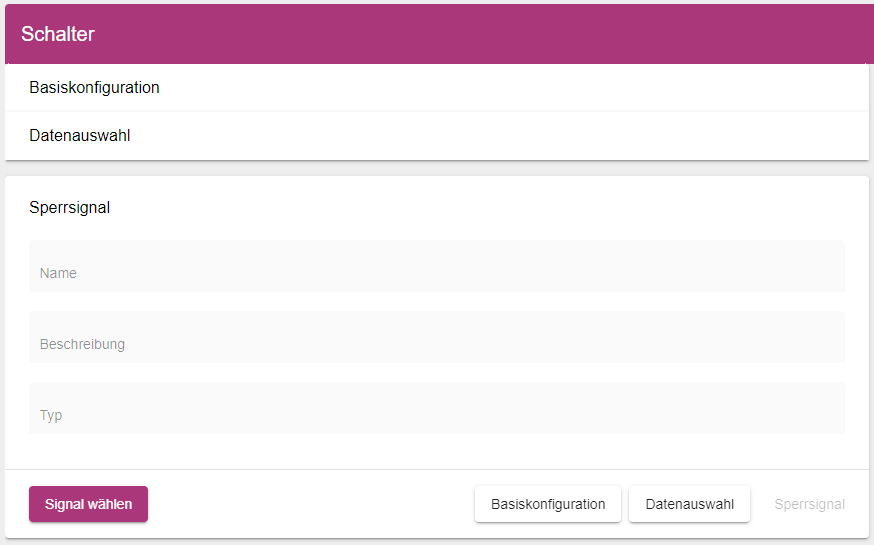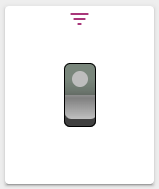Widget: Schalter
Benutzung
Mithilfe des Schalters können Sie einen digitalen Ausgang für Ihr Signal setzten. Diese kann den Wert An (1 / wahr) oder Aus (0 / falsch) erhalten.
Typ 1 „Schalter“ |
Typ 2 „Drehschalter“ |
|---|---|
Konfiguration
Basiskonfiguration
In der Basiskonfiguration des Schalters vergeben Sie einen geeigneten Titel. Durch die Auswahl des Hakens kann die Kopfzeile und der Wert in der Kopfzeile eingeblendet werden. Nun müssen Sie noch den Typ des Schalter auswählen, Sie haben hier die Wahl zwischen „Schalter“ und “Drehschalter”.
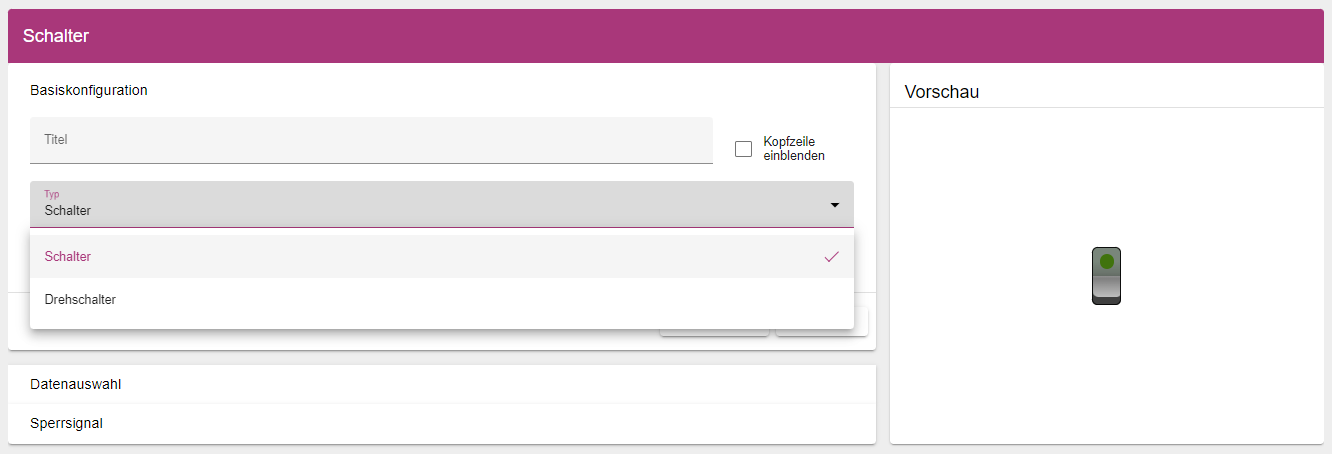
Datenauswahl
Unter dem Reiter „Datenauswahl“ können Sie ein Signal (digitaler Ausgang) auswählen, welches Sie schalten möchten. Klicken Sie hierzu auf „Signal wählen“, es öffnet sich das Entity-Select Fenster.
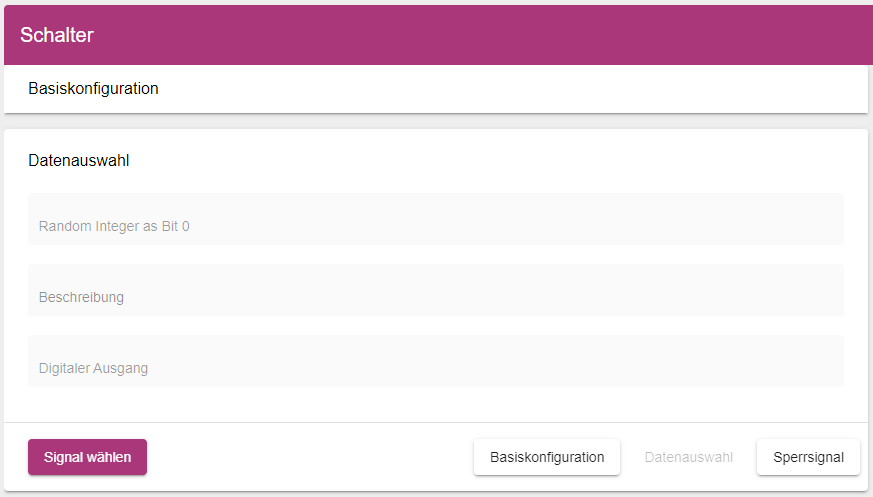
Sperrsignal
Mit dem „Sperrsignal“ ist es möglich die Änderung des Digitalsignals in diesem Widget zu unterbinden. Das Signal der „Datenauswahl“ ist gesperrt, wenn das „Sperrsignal“ aktiv ist.